怎么看win10的到期时间|查看win10激活的到期时间的方法
发布时间:2018-04-05 12:50:48 浏览数: 小编:jiwei
有win10用户跟小编咨询自己当初激活时有限期的,但是自己忘记了激活日期,自然也无法知道到期时间了。下面小编给大家说说查看win10激活到期时间的方法。
激活工具推荐:win10专业版激活工具
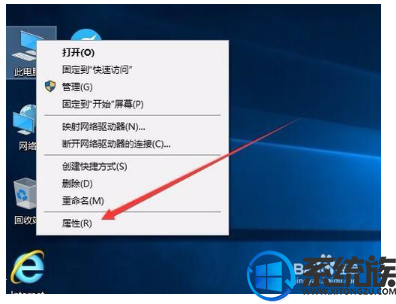
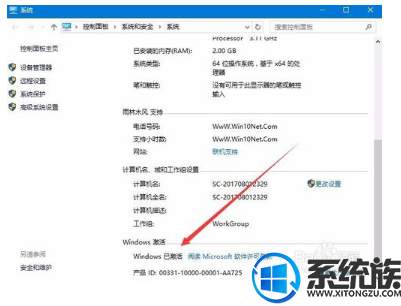
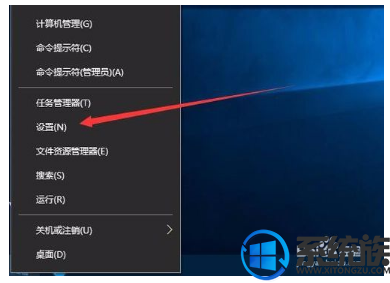
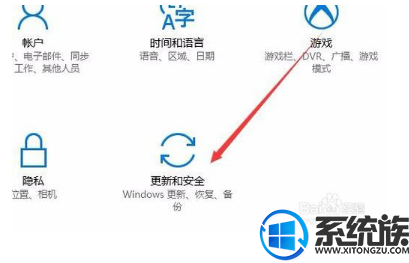
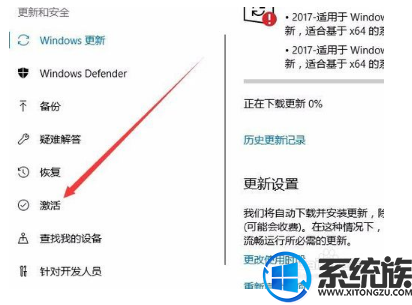
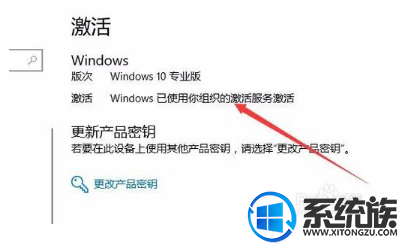
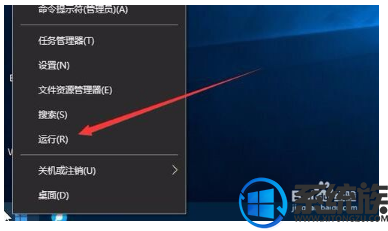
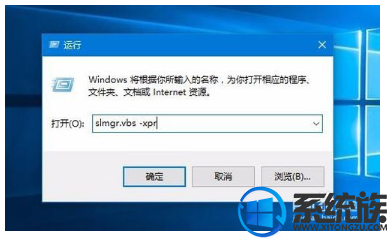
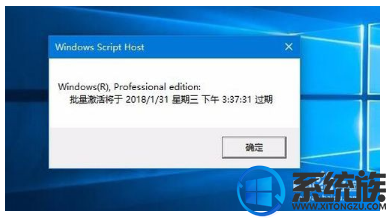
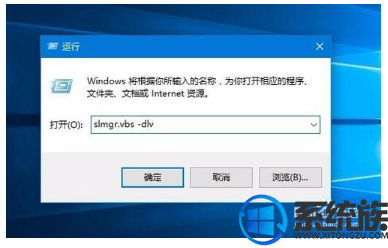
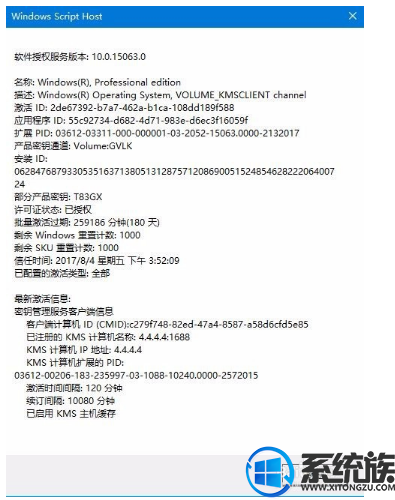
激活工具推荐:win10专业版激活工具
如果想查看Windows10系统是否激活,非常简单,只需要在Windows10桌面,右键点击“此电脑”图标,然后在弹出菜单中选择“属性”菜单项;
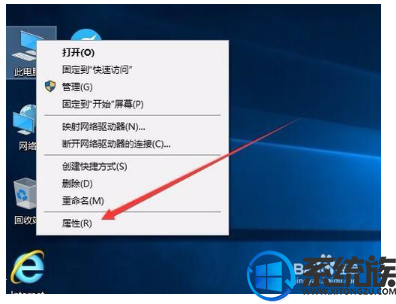
接下来就会打开Windows10系统属性窗口了,在Windows激活一栏中,可以查看Windows10系统是否激活了。
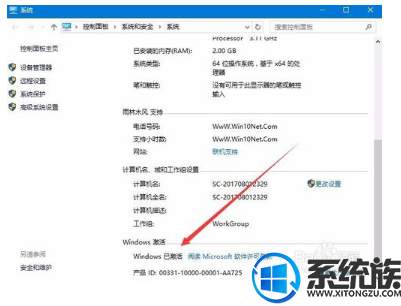
如果要查看Windows10系统的激活方式,那就需要右键点击开始按钮 ,在弹出菜单中选择“设置”菜单项;
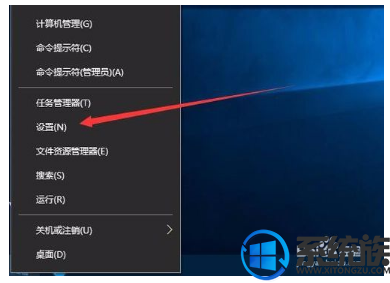
在打开的设置窗口中点击“更新和安全”图标;
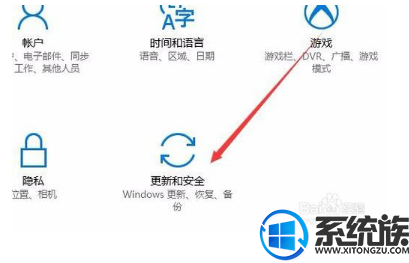
在打开的更新和安全窗口中,点击左侧边栏上的“激活”快捷链接;
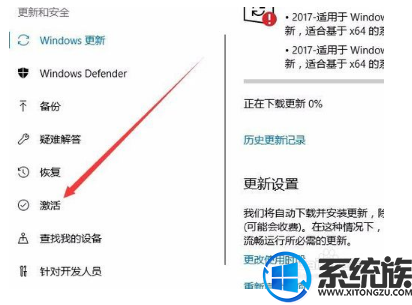
这时右侧窗口中就会显示出我们的激活方式;
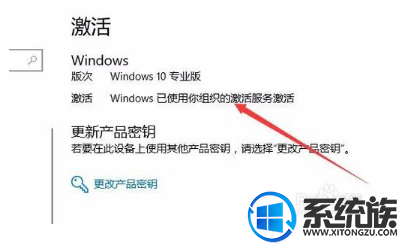
要想查看是否为永久激活,或是激活时间的话,就需要右键点击开始按钮,在弹出菜单中选择“运行”菜单项;
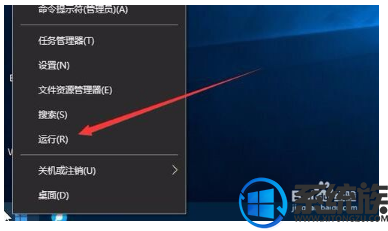
然后在打开的运行窗口中,输入命令“Slmgr.vbs -xpr”(引号除外),然后点击确定按钮 ;
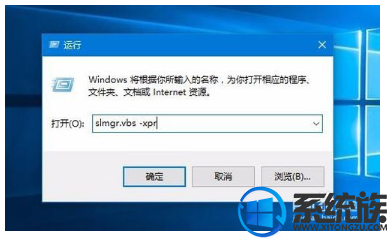
一会就会弹出窗口,显示我们的系统激活的过期时间了,如果为永久激活的话,在窗口中就会显示出永久激活的字样;
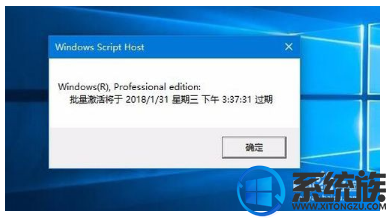
如果要知道激活的详细信息的话,就需要在运行窗口输入命令“slmgr.vbs -dlv”然后点击确定按钮 ;
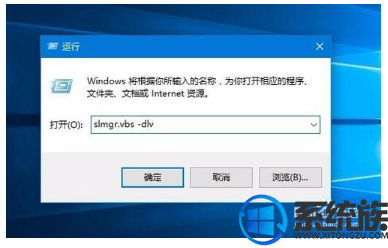
一会窗口中就会显示出我们系统激活的详细情况了。
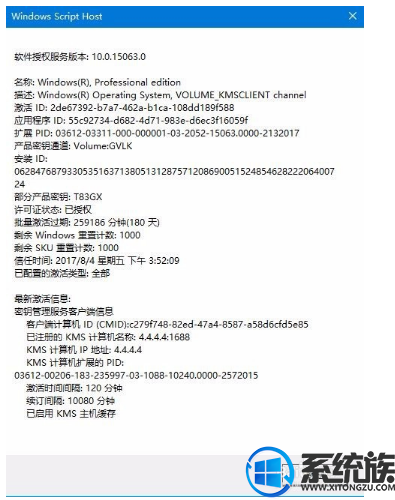
以上就是查看win10激活到期时间的方法了,大家都学会了吗?
专题推荐: win10系统时间设置



















